在Word文档中,绘制线条和箭头是一项非常基础且实用的功能,无论是为了强调某个部分的内容、创建流程图、还是进行图形标注,都离不开对线条和箭头的使用,下面将详细介绍如何在Word中画线打箭头,包括使用绘图工具、快捷键操作以及通过插入形状来实现的方法,并提供一些实用的技巧和注意事项。
使用绘图工具绘制线条和箭头
1. 启用绘图工具
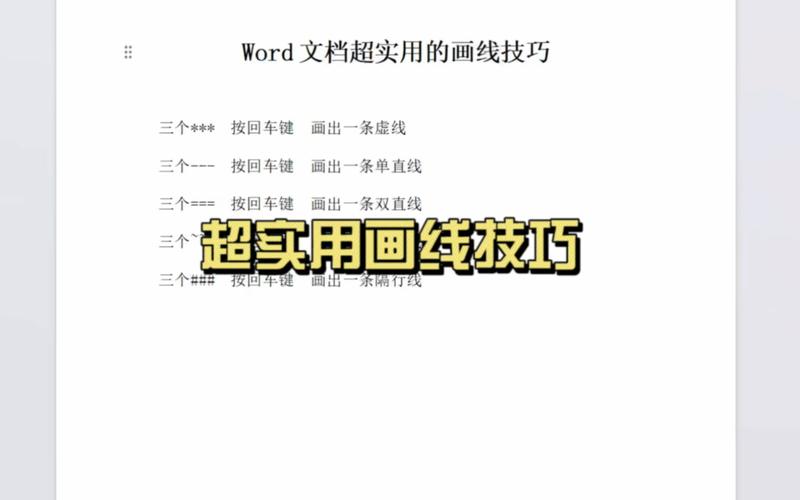
打开Word文档:启动Microsoft Word并打开你需要编辑的文档。
进入绘图模式:点击顶部菜单栏的“插入”选项卡,然后在工具栏中找到并点击“形状”按钮(通常显示为一个矩形和一条直线的组合图标),这将打开一个下拉菜单,其中包含了各种形状,包括线条和箭头。
2. 绘制直线
选择直线工具:在下拉菜单中,选择“直线”工具(它通常位于形状列表的最前面,图标是一条简单的直线)。
绘制直线:点击并拖动鼠标在文档中绘制你想要的直线,按住Shift键可以限制线条的角度为水平、垂直或45度角,释放鼠标按钮完成绘制。
3. 绘制箭头
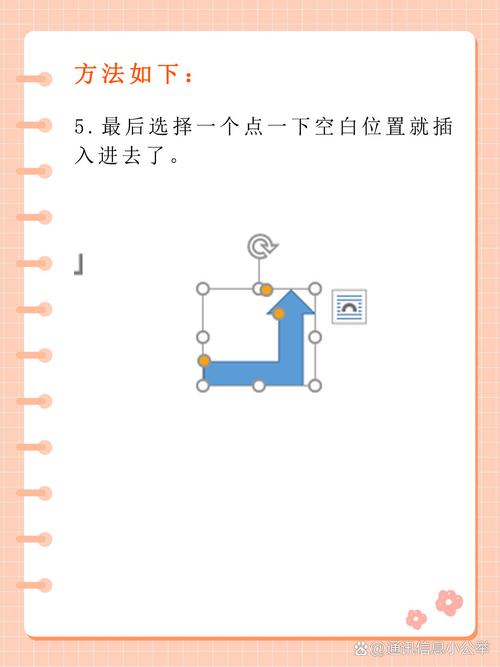
选择箭头工具:同样在“形状”下拉菜单中,找到并选择“箭头”工具(有多个箭头样式可供选择,如单向箭头、双向箭头等)。
绘制箭头:点击并拖动鼠标在文档中绘制箭头,你可以通过调整箭头的大小和方向来满足你的需求。
4. 自定义线条和箭头样式
调整颜色和粗细:选中你刚刚绘制的线条或箭头,右键点击并选择“设置形状格式”,你可以更改线条的颜色、粗细以及其他属性。
添加文本:如果你需要在线条或箭头旁边添加说明文字,可以右键点击形状,选择“添加文字”,然后输入你想要的文字。
使用快捷键绘制线条和箭头
虽然Word没有直接提供绘制线条和箭头的快捷键,但你可以使用一些组合键来快速访问绘图工具,按下Alt + N可以快速打开“插入”选项卡,然后按W可以快速访问“形状”下拉菜单。
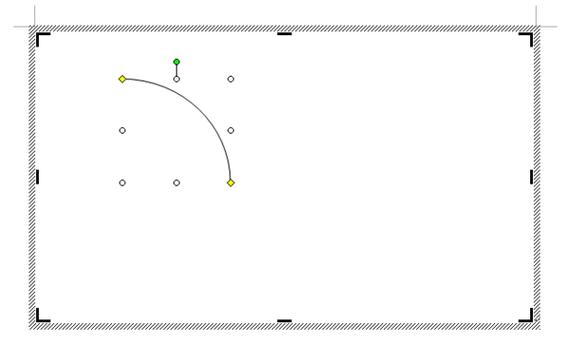
通过插入形状绘制线条和箭头
除了使用绘图工具外,你还可以通过“插入”选项卡中的“形状”功能来绘制线条和箭头,这个方法与上述使用绘图工具的方法类似,只是入口不同。
1. 插入形状
打开插入选项卡:在Word文档中,点击顶部菜单栏的“插入”选项卡。
选择形状:在“插图”组中,点击“形状”按钮,然后从下拉菜单中选择你需要的线条或箭头形状。
绘制形状:点击并拖动鼠标在文档中绘制形状。
2. 自定义形状样式
与使用绘图工具一样,你可以通过选中形状并右键点击选择“设置形状格式”来自定义形状的颜色、粗细和其他属性。
实用技巧和注意事项
对齐和分布:在绘制多个线条和箭头时,你可以使用Word的对齐和分布功能来确保它们排列整齐,选中你需要对齐的形状,然后在“绘图工具”或“图片工具”的“格式”选项卡中找到“对齐”和“分布”按钮进行操作。
组合形状:如果你绘制了多个线条和箭头并希望它们作为一个整体移动或编辑,可以选中这些形状并右键点击选择“组合”,这样,它们就会被视为一个单一的对象。
撤销和重做:在绘制过程中,如果你不小心画错了或者想要撤销上一步操作,可以使用Ctrl + Z(Windows)或Command + Z(Mac)来撤销,使用Ctrl + Y(Windows)或Command + Shift + Z(Mac)来重做。
相关问答FAQs
Q1: 如何在Word中绘制带箭头的直线?
A1: 在Word中绘制带箭头的直线可以通过使用“插入”选项卡中的“形状”功能来实现,具体步骤如下:
1、打开Word文档,点击顶部菜单栏的“插入”选项卡。
2、在“插图”组中,点击“形状”按钮,然后从下拉菜单中选择“箭头”工具(有多个箭头样式可供选择,包括带箭头的直线)。
3、点击并拖动鼠标在文档中绘制带箭头的直线,你可以通过调整箭头的大小和方向来满足你的需求。
4、如果需要自定义线条和箭头的颜色、粗细等属性,可以选中绘制好的形状并右键点击选择“设置形状格式”进行修改。
Q2: Word中如何快速访问绘图工具?
A2: Word中没有直接提供绘制线条和箭头的快捷键,但你可以使用一些组合键来快速访问绘图工具。
按下Alt + N可以快速打开“插入”选项卡。
在“插入”选项卡中,按W可以快速访问“形状”下拉菜单。
另一种方法是使用鼠标操作:点击顶部菜单栏的“插入”选项卡,然后在工具栏中找到并点击“形状”按钮(通常显示为一个矩形和一条直线的组合图标),这将打开一个下拉菜单,其中包含了各种形状,包括线条和箭头。
以上内容就是解答有关word怎么画线打箭头的详细内容了,我相信这篇文章可以为您解决一些疑惑,有任何问题欢迎留言反馈,谢谢阅读。
内容摘自:https://news.huochengrm.cn/zcjh/23593.html
